Când cumpărați un dispozitiv nou, lucrurile nu merg întotdeauna bine. În primul rând, trebuie să ascultați cum sună microfonul și ce volum are. O instrucțiune simplă vă va ajuta să conectați intrarea corectă și să depanați setările.
Conectați corect căștile la computer sau laptop. Dacă aveți o conexiune cu două fire, atunci va exista o mufă roșie pentru microfon și o mufă verde pentru căști. Dacă există un singur fir, introduceți-l în conectorul negru. La laptopuri, o căști și un microfon sunt de obicei desenate deasupra intrării.În cazul căștilor profesionale, veți avea nevoie de un preamplificator. Dar astfel de modele au rareori un microfon. Prin urmare, dacă căștile dvs. s-au dovedit a fi încă de clasă studio, consultați-vă cu vânzătorul sau cu reprezentantul companiei și verificați dacă aveți nevoie de un adaptor.
Accesați Start - Panou de control.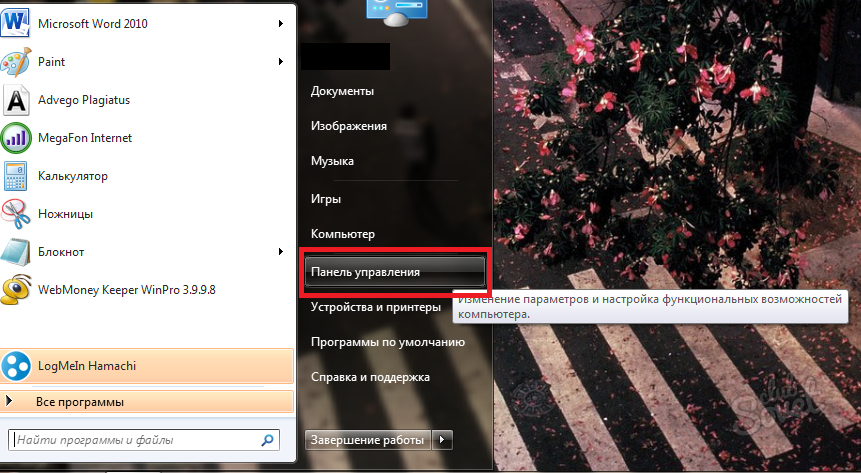
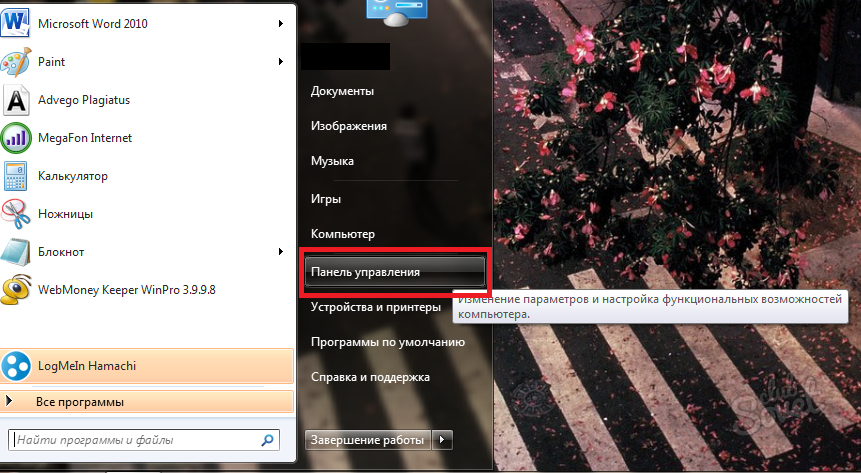
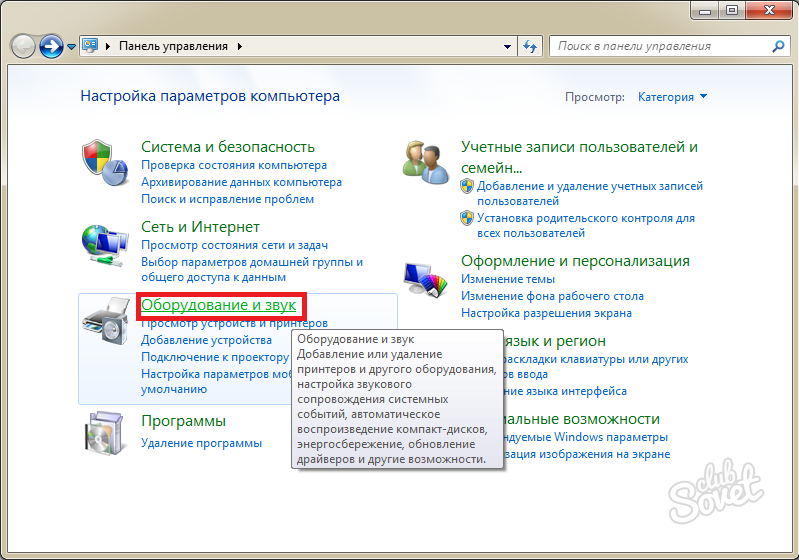
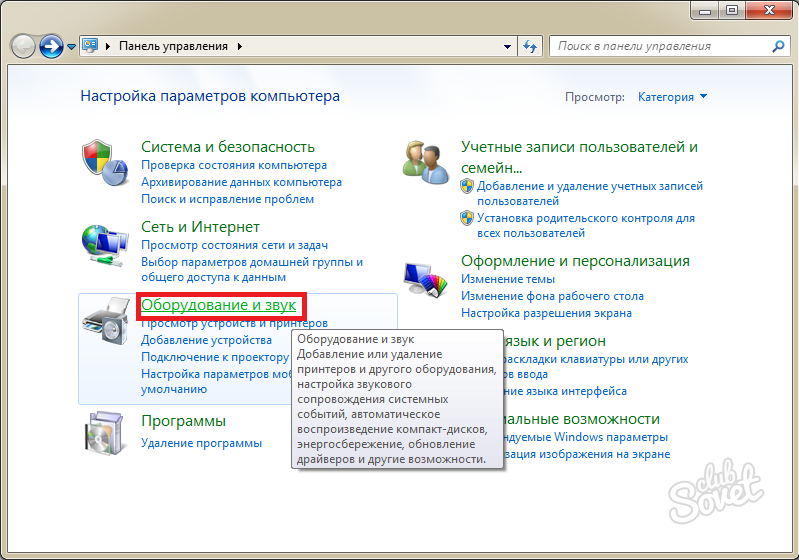
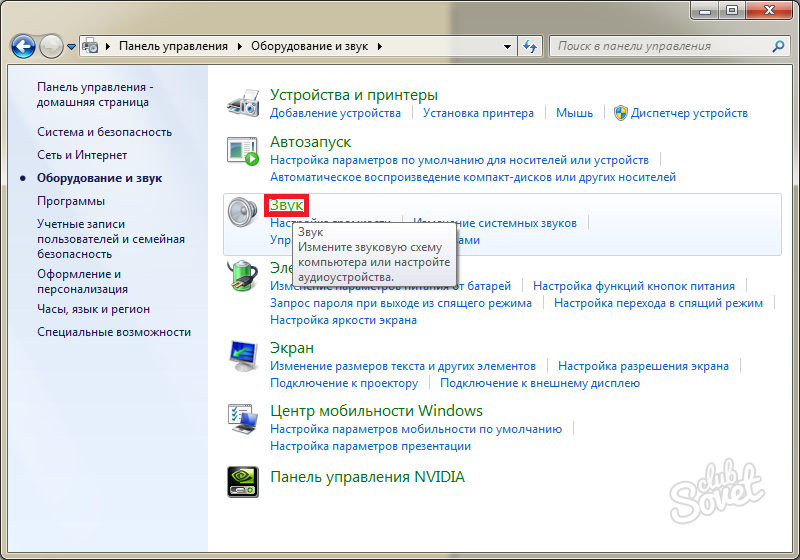
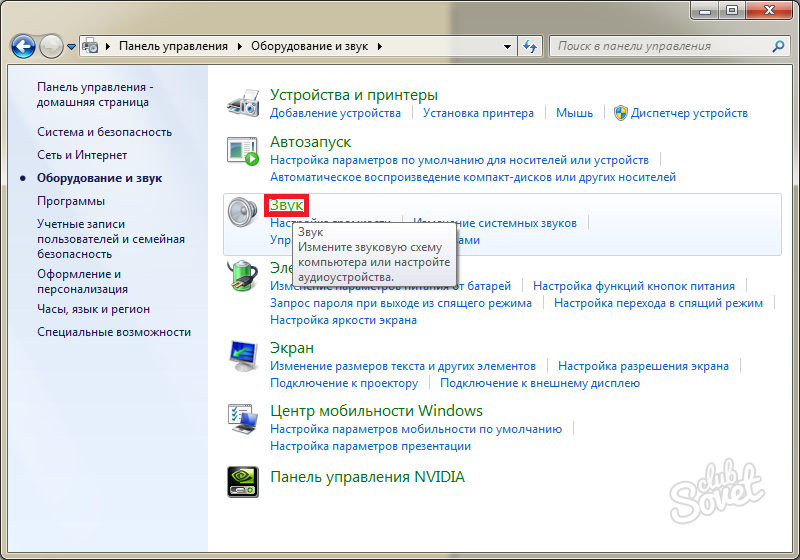
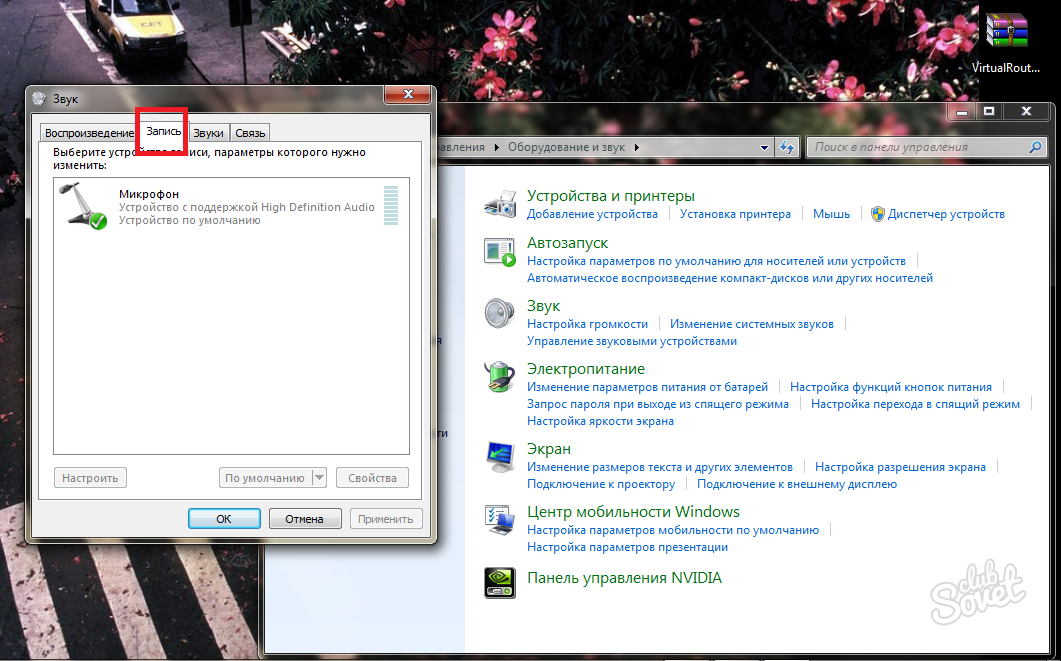
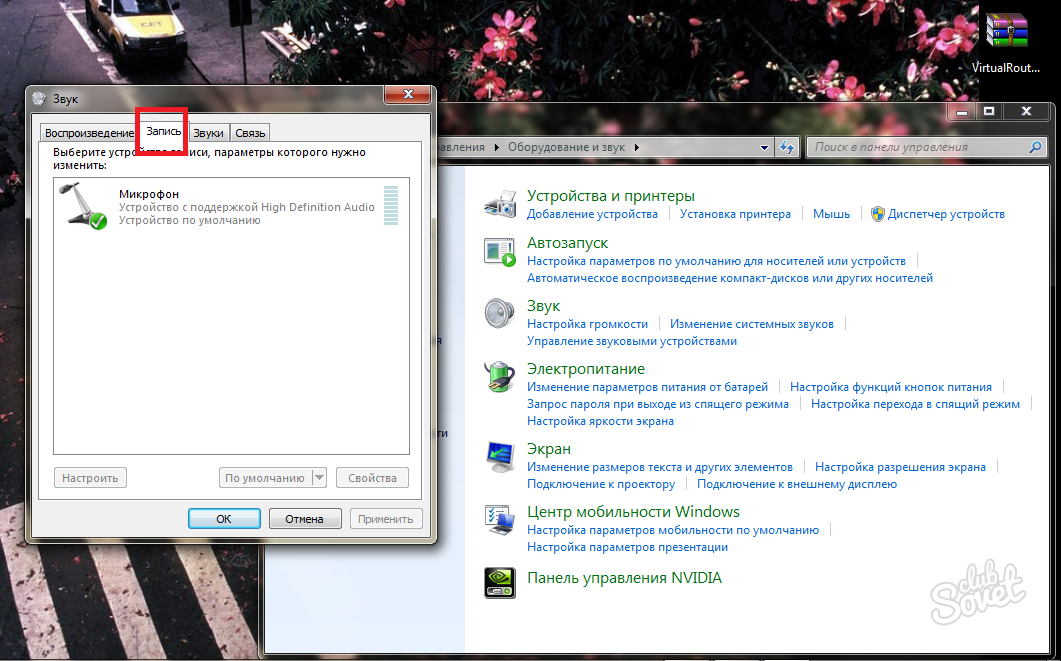
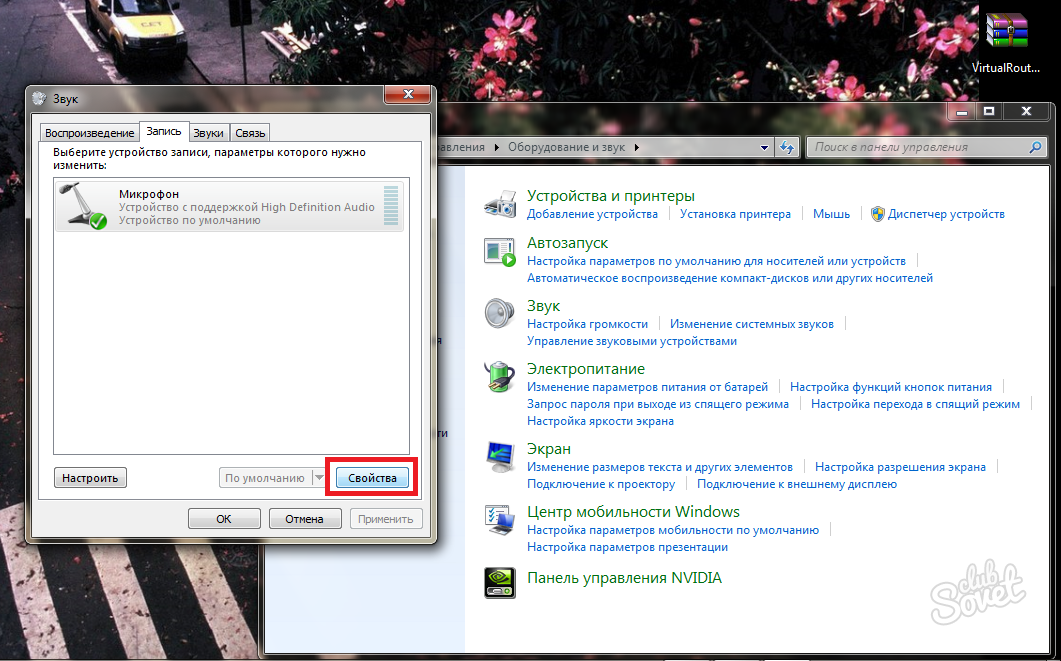
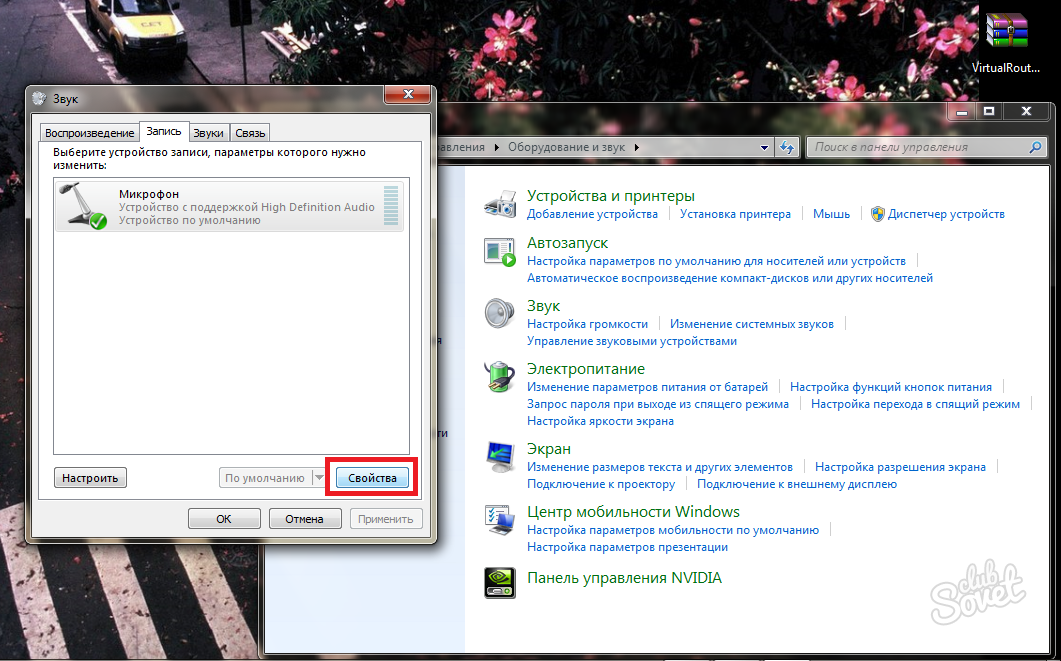
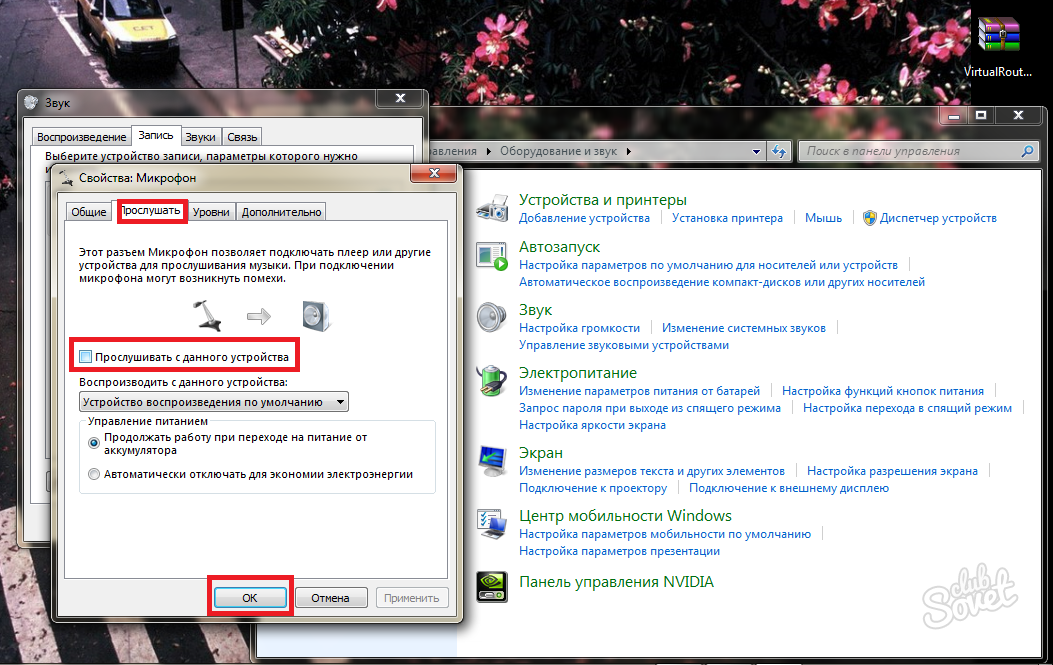
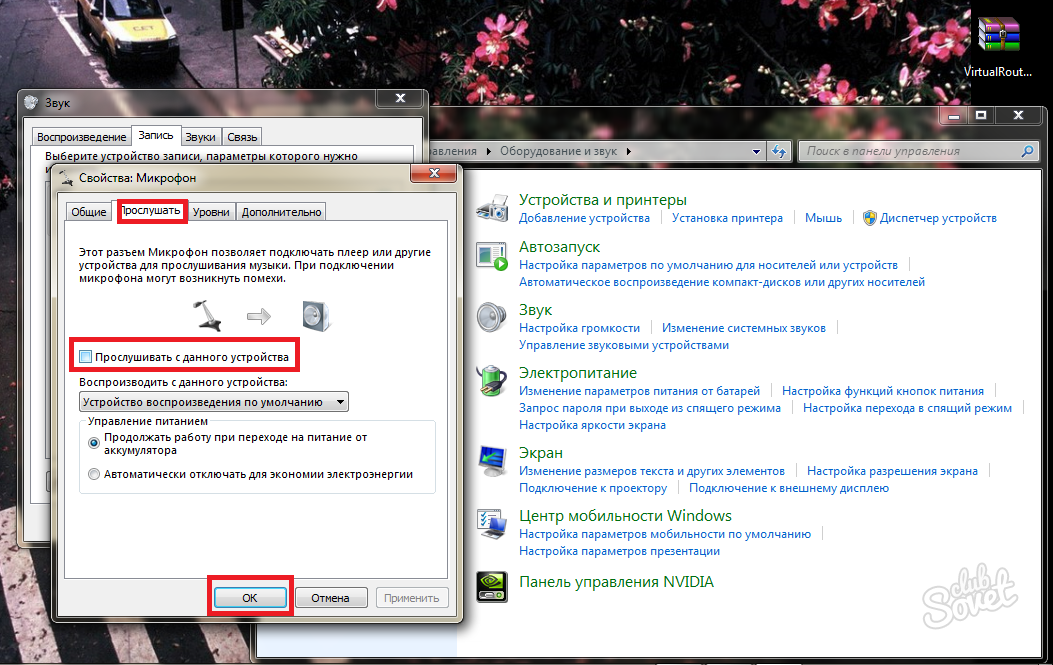
Acum te poți auzi și poți analiza calitatea sunetului microfonului tău. Dacă totul ți se potrivește, configurarea s-a terminat. Dacă nu, mergeți la pasul 7.
Pentru a crește sau a reduce volumul microfonului, precum și pentru a regla zgomotul, accesați fila „Niveluri”. Linia de sus, cu un glisor, puteți regla volumul. Partea de jos este un câștig care poate suprima sau reduce zgomotul, fiți atenți când setați această opțiune. Confirmați alegerea făcând clic pe butonul „OK”.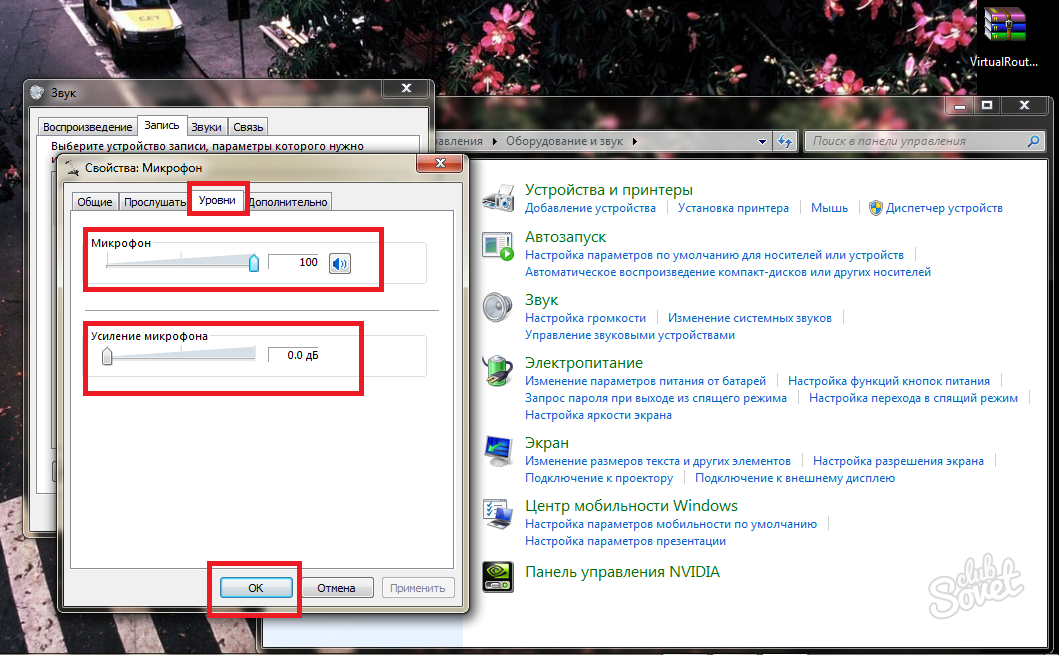
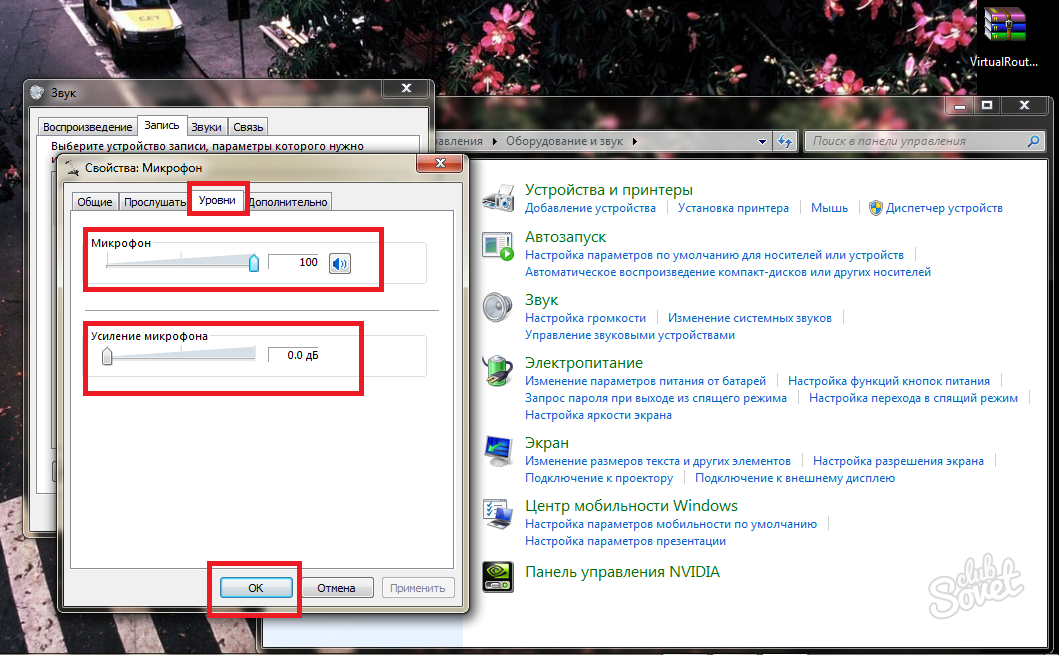
Microfonul pentru căști este acum configurat și gata de utilizare. Nu uitați să actualizați driverele plăcii de sunet la timp.
Puteți învăța câteva moduri noi din videoclip:
